Win7作为一款经典的操作系统,经常需要进行重装来保持系统的流畅运行。而使用U盘来进行Win7重装则是一种简便、快速的方法。本文将详细介绍如何制作Win7重装U盘,并提供了15个详细的步骤,帮助读者轻松完成系统重装。
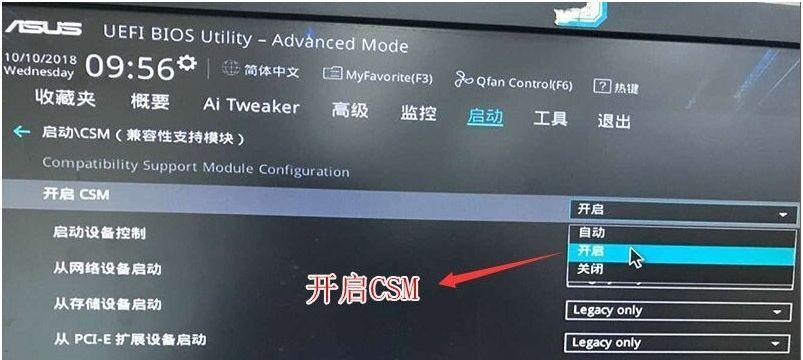
1.选择合适的U盘
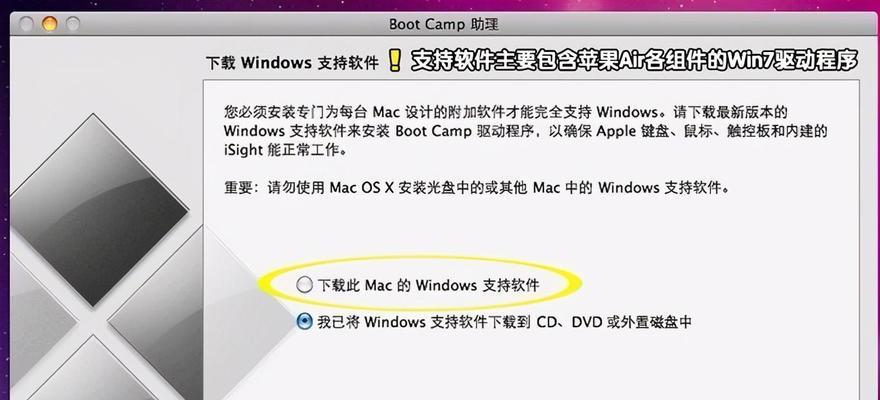
选择容量大于8GB的U盘,确保能够完整存储Win7系统镜像文件及其它必要文件。
2.下载Win7系统镜像文件
从官方网站或可信赖的来源下载Win7系统镜像文件,并保存到电脑硬盘中的一个易于访问的位置。
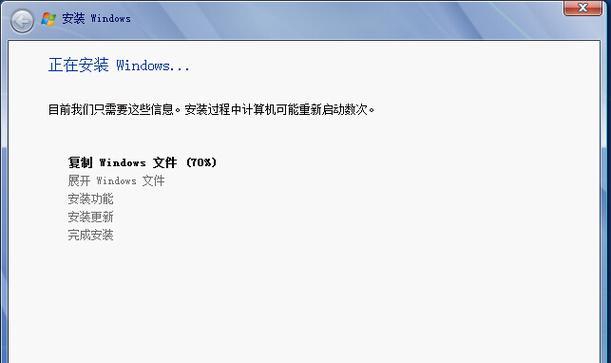
3.准备制作工具
下载并安装一个可靠的U盘启动盘制作工具,如Rufus、UltraISO等。
4.运行U盘启动盘制作工具
打开所选制作工具,点击“选择镜像”按钮,并找到之前下载好的Win7系统镜像文件。
5.选择U盘
在制作工具中选择要制作为启动盘的U盘,确保选择正确,因为制作过程将会删除U盘中的所有数据。
6.设定分区格式
根据需要,选择MBR或GPT分区格式,并选择文件系统为FAT32或NTFS。
7.启动盘制作设置
在制作工具中进行一些额外的设置,如设定分区标签、创建启动方式等。
8.开始制作启动盘
点击“开始”或“制作”按钮,启动制作过程。请耐心等待,该过程可能需要一些时间。
9.制作完成
当制作工具显示制作完成的提示时,表示Win7重装U盘已经制作成功。
10.BIOS设置
重启电脑,并进入BIOS设置界面。将U盘设为第一启动项,以便从U盘启动重装系统。
11.进入系统安装界面
保存BIOS设置后,电脑将会自动重启。此时系统将从U盘中启动,进入Win7系统安装界面。
12.安装系统
按照安装界面的提示,选择安装语言、时区和键盘布局等信息,并按照指示完成系统安装。
13.设置用户名和密码
在安装过程中,设置登录用户名和密码,确保系统的安全性和个性化。
14.等待系统安装完成
系统安装过程可能需要一些时间,请耐心等待直到安装完成,并根据需要进行必要的配置。
15.安装驱动和软件
系统安装完成后,记得及时安装显卡驱动、声卡驱动以及常用的软件,以获得最佳的系统使用体验。
通过本文提供的15个详细步骤,读者可以轻松地制作Win7重装U盘,并顺利进行系统重装。制作U盘启动盘不仅能够大大节省系统重装的时间,还能方便用户随时进行系统修复和安装。希望本文能够帮助到需要重装Win7系统的用户,使其重装过程更加简单、高效。
标签: #重装盘制作

